QTodoTxt - Trình khách GUI todo.txt cho Linux
Cho dù đó là cuộc sống cá nhân hay cuộc sống chuyên nghiệp của bạn, khả năng quản lý các nhiệm vụ của bạn đóng một vai trò quan trọng trong việc xác định bạn có năng suất như thế nào. Mặc dù thật dễ dàng để quản lý một số tác vụ, mọi thứ trở nên lộn xộn khi danh sách phát triển lâu. Nhờ công nghệ, một số công cụ phần mềm tồn tại giúp bạn quản lý công việc của mình một cách hiệu quả.
Nếu bạn là một người dùng Linux, bạn sẽ vui mừng khi biết rằng không có sự thiếu hụt các ứng dụng quản lý tác vụ cho hệ điều hành. Tuy nhiên, điều quan trọng là bạn chọn cái phù hợp nhất với yêu cầu của bạn. Chúng tôi đã giới thiệu một số ứng dụng Linux Todo trong quá khứ và lần này chúng ta sẽ thảo luận về một công cụ có tên là QTodoTxt.
Lưu ý : tất cả các hướng dẫn và lệnh được đề cập trong bài viết này đã được thử nghiệm trên Ubuntu 16.04LTS.
QTodoTxt
QTodoTxt về cơ bản là một khách hàng UI cho các tập tin todo.txt. Đối với những người không nhận thức được, todo.txt là một định dạng danh sách việc cần làm đặc biệt bao gồm một bộ quy tắc đơn giản giúp cho todo.txt cả về con người lẫn máy có thể đọc được. Bạn có thể tìm hiểu thêm về todo.txt tại đây, mặc dù chúng tôi cũng sẽ thảo luận một số quy tắc cơ bản trong bài viết này.
Tải xuống và cài đặt
Quá trình tải xuống và cài đặt cho QTodoTxt rất đơn giản - tất cả những gì bạn phải làm là truy cập trang web của dự án, tải xuống gói tương ứng cho hệ thống Ubuntu của bạn (“qtodotxt_1.6.1_all_deb.zip” trong trường hợp của tôi), giải nén tệp nén, và cài đặt tệp .deb.
Không cần phải nói, bạn có thể cài đặt tệp .deb bằng cách nhấp đúp vào nó hoặc thông qua dòng lệnh bằng cách sử dụng lệnh sau:
sudo dpkg -i [tên tập tin deb] sudo apt-get install -f
Điều đó hoàn thành phần cài đặt. Bây giờ để khởi chạy công cụ, bạn có thể tìm kiếm nó bằng cách sử dụng Unity Dash và nhấp vào biểu tượng tương ứng:
![]()
Ngoài ra, công cụ cũng có thể được khởi chạy từ dòng lệnh bằng cách chạy lệnh sau:
qtodotxt
Sử dụng
Ảnh chụp màn hình sau đây cho thấy giao diện người dùng của QTodoTxt khi nó được khởi chạy lần đầu tiên.

Bạn có thể tạo một tác vụ bằng cách chỉ cần nhấp vào biểu tượng hình tròn màu xanh lá cây (có dấu '+' trong đó) và nhập thông tin nhiệm vụ.

Nhấn OK và tác vụ được thêm vào, nhưng không phải trước khi bạn cung cấp tên tệp văn bản và vị trí lưu trữ cho nó - tệp này là nơi khách hàng lưu trữ tất cả thông tin liên quan đến tác vụ của bạn ở định dạng todo.txt.
Ảnh chụp màn hình sau đây hiển thị giao diện người dùng sau khi một tác vụ đã được thêm vào.

Bạn có thể tinh chỉnh ưu tiên của nhiệm vụ bằng cách nhấp chuột phải vào nó.

Ngoài ra, bạn cũng có thể sử dụng một vài tổ hợp phím ( Shift + và Shift - ) để tăng và giảm mức ưu tiên.
Ví dụ: tôi đã tăng mức độ ưu tiên của tác vụ lên mức tối đa.

Bây giờ bạn cũng có thể thêm ngày hết hạn cho tác vụ của mình, một thứ có thể được thực hiện bằng cách mở cửa sổ Chỉnh sửa Tác vụ (nhấp chuột phải -> Chỉnh sửa Tác vụ) và thêm ngày đến hạn theo cách sau.

Vâng, đó là ví dụ về định dạng todo.txt mà tôi đã đề cập ở đầu bài viết. Nhấp vào OK và bạn sẽ thấy rằng công việc hiện có chứa ngày hết hạn.

Tiếp theo, bạn cũng có thể thêm ngữ cảnh vào các tác vụ của mình để phân loại chúng. Ví dụ: nhiệm vụ "Mua thuốc" không liên quan đến công việc của tôi, vì vậy tôi đã thêm ngữ cảnh "Cá nhân" vào đó. Đây là cách tôi đã làm nó.


Tất nhiên, bạn có thể kết hợp một bối cảnh với nhiều nhiệm vụ nếu điều đó có ý nghĩa.
Bạn cũng có thể nhóm các nhiệm vụ vào các dự án. Nếu nhiều tác vụ là một phần của tác vụ cấp rộng hơn mà bạn muốn thực hiện, bạn có thể nhóm chúng lại với nhau dưới một mái nhà. Ví dụ: Nếu tôi muốn làm sạch nhiều thứ, tôi có thể nhóm các tác vụ tương ứng trong một dự án duy nhất có tên 'Vệ sinh', giúp chúng dễ theo dõi.
Ví dụ, đây là các nhiệm vụ liên quan đến làm sạch.

Bây giờ, để thêm chúng vào dự án Vệ sinh, chỉ cần thêm tên dự án trước bằng dấu '+.'

Khi bước trên được lặp lại cho tất cả các công việc liên quan đến làm sạch, tất cả chúng trở thành một phần của dự án Vệ sinh.

Cuối cùng, khi bạn đã hoàn thành nhiệm vụ, hãy sử dụng "Hoàn thành các tác vụ đã chọn" trong trình đơn nhấp chuột phải để đánh dấu chúng là đã hoàn tất.

Các tác vụ được đánh dấu là đã hoàn thành xuất hiện trong danh mục 'Hoàn thành' ở ngăn bên trái.

Phần kết luận
Như cơ bản như nó có thể được, QTodoTxt là một khách hàng giao diện người dùng phong nha cho các tập tin todo.txt. Miễn là bạn không yêu cầu bất kỳ tính năng nâng cao cụ thể nào cho công việc quản lý, công cụ - tôi muốn nói - là một điểm tốt để bắt đầu. Và vì đó chỉ là một khách hàng, bạn luôn có thể sử dụng tệp văn bản định dạng todo.txt được tạo bởi nó ngay từ đầu với bất kỳ ứng dụng khách nào khác. Hãy thử một lần.

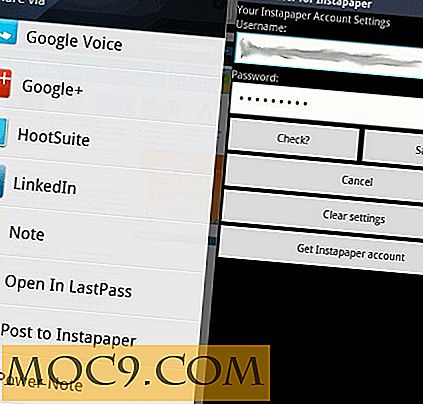




![Cách tắt Caps Lock trên máy Mac của bạn [Mẹo nhanh]](http://moc9.com/img/disablecaps-syspref.png)
